Một trong những hình thức chia sẻ tài nguyên mạng phổ biến nhất đó là mạng workgroup. Đây là mô hình mạng ngang hàng (peer-to-peer) đơn giản, dễ thiết lập và quản lý, nơi mà mỗi máy tính có thể chia sẻ tài nguyên như tệp tin, máy in, và các thiết bị ngoại vi với các máy tính khác trong cùng một mạng.
Sau đây mình sẽ hướng dẫn các bạn cách chia sẻ tài nguyên trong mạng workgroup, cung cấp những kiến thức cần thiết để xây dựng và quản lý một hệ thống mạng an toàn, ổn định và hiệu quả.
- Mô hình mạng.
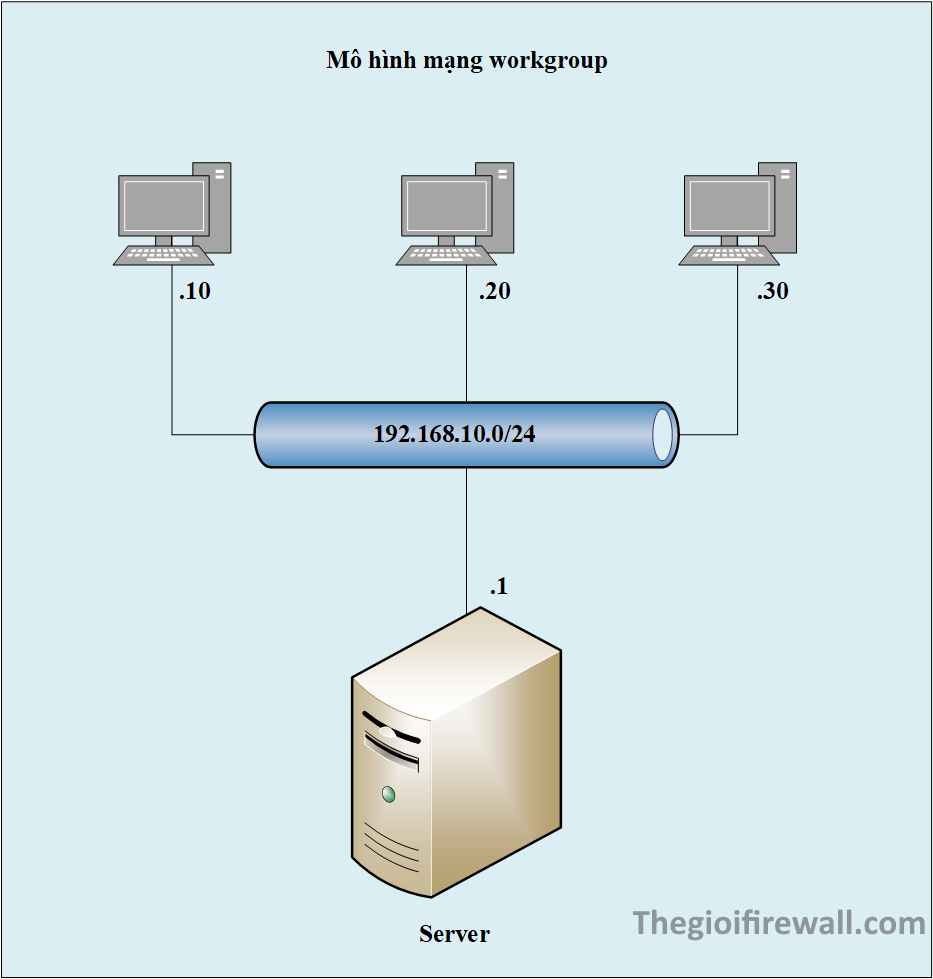
- Thông tin mô hình IP,Name,vv..
1 máy chia sẻ dữ liệu:
- Server có IP: 192.168.10.1/24
3 máy nhận chia sẻ dữ liệu:
- Client01 có IP: 192.168.10.10/24
- Client02 có IP: 192.168.10.20/24
- Client03 có IP: 192.168.10.30/24
Máy Server sẽ đóng vai trò là host để chia sẻ dữ liệu cho 3 máy Client.
- Quy trình chia sẻ tài nguyên.
Tài nguyên mạng gồm có:
- Dữ liệu.
- Máy in, máy scan.
Quy trình chia sẻ dữ liệu.
- Máy chia sẻ được gọi là host.
- Máy nhân chia sẻ được gọi là guest.
Trong quy trình chia sẻ tài nguyên thì 1 host sẽ chia sẻ tài nguyên cho nhiều guest. Nhưng trong hướng dẫn này mình chỉ cần 1 host để chia sẻ dữ liệu và 1 guest để nhận dữ liệu từ host.
- Các bước thực hiện.
Bước 1: (Tại host) Copy dữ liệu cần chia sẻ vào 1 thư mục rồi tiến hành chia sẻ.
- Cấu hình tắt Sharing Wizard(Recommended) 🡪 Folder Options 🡪 tab View 🡪 bỏ dấu check tại Use Sharing Wizard(Recommended) 🡪 OK.
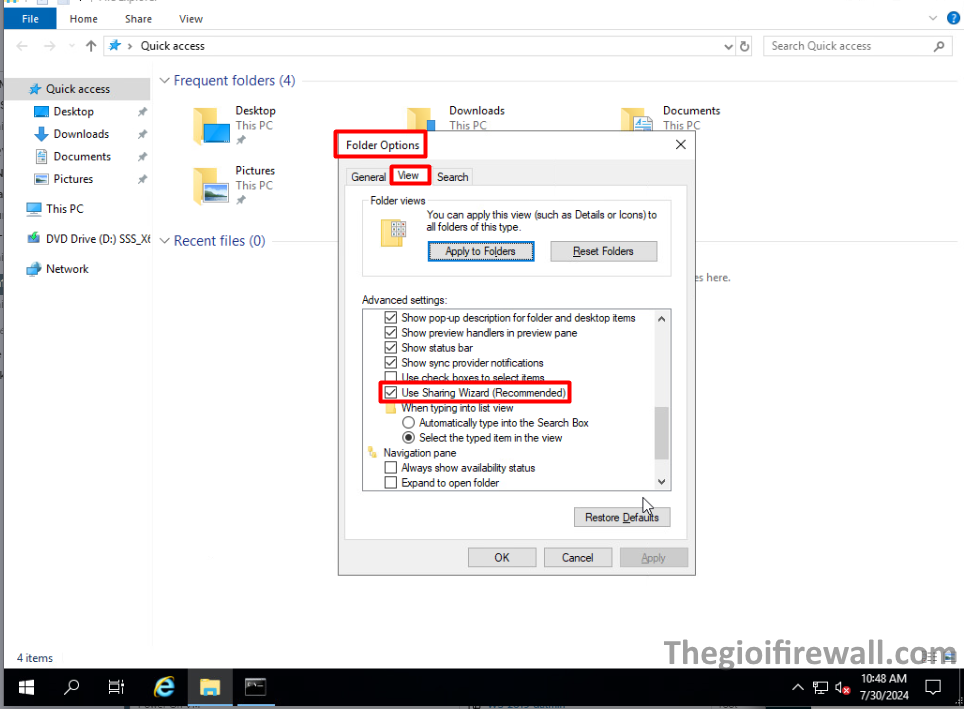
- Chọn thư mục cần chia sẻ 🡪 Property 🡪 tab Sharing 🡪 Advanced Sharing 🡪 Share this folder.
- Nhấn dấu check tại Shared this folder.
- Shared name: Đặt tên cho file mà chúng ta chia sẻ
- Permissions: Phân quyền cho folder mà chúng ta muốn chia sẻ.
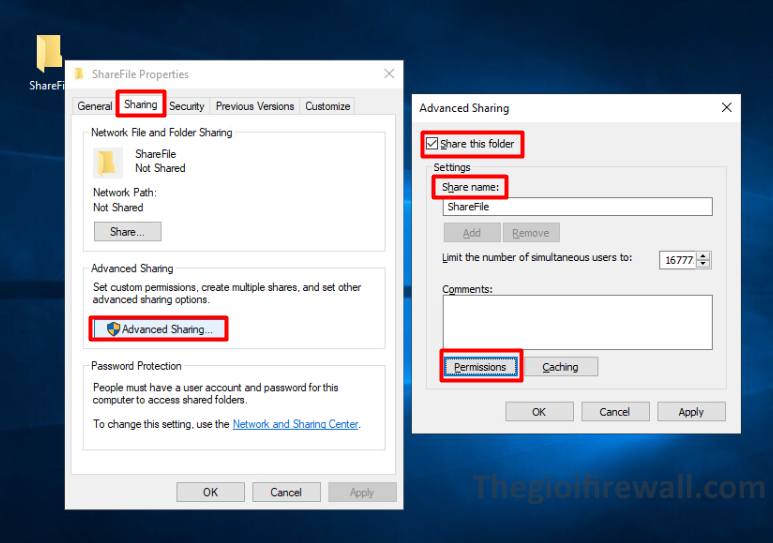
Nhấn Apply -> OK -> close.
Bước 2: (Tại host): Tạo tài khoản người dùng để chứng thực.
- Vào Computer Manage 🡪 Local Users and Groups 🡪 Users 🡪 New User
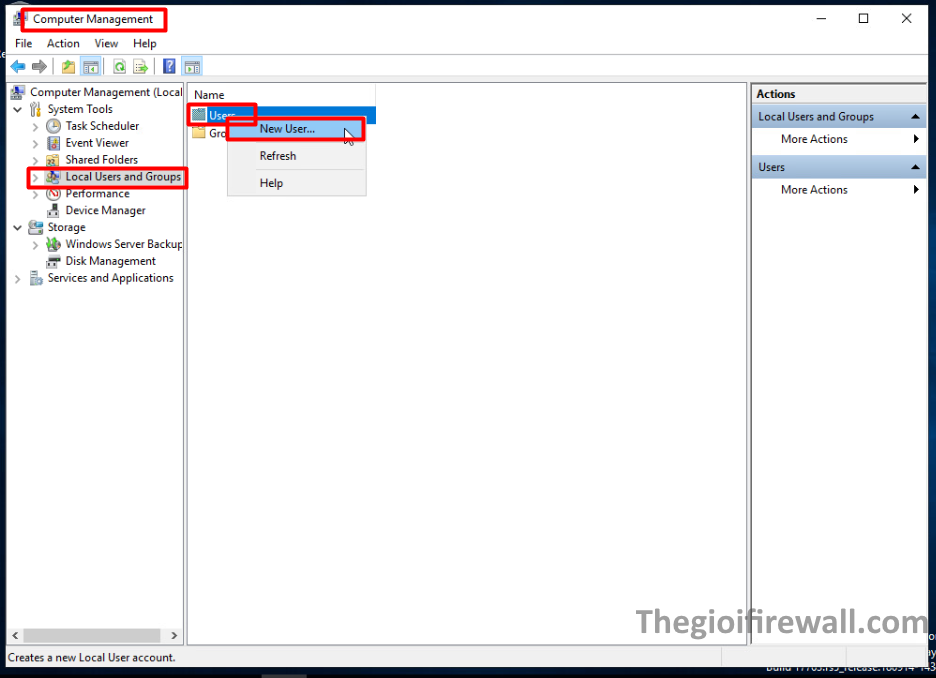
- Username: u1
- Password: Abc@123
- Bỏ dấu check tại mục User must change change password…
- Check vào mục Password never expires.
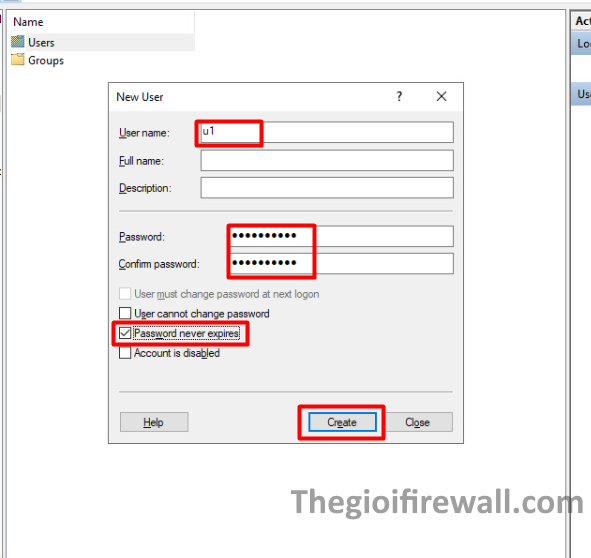
- Nhấn Create.
Bước 3: (Tại guest): Truy cập host để lấy dữ liệu.
Tại host, điền IP máy chia sẻ dữ liệu(host) để truy cập vào folder.
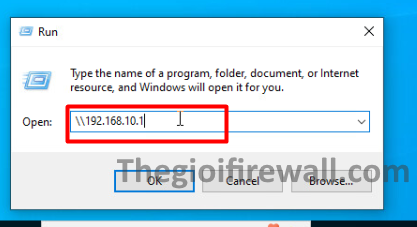
Nhập username và password mà ta đã tạo ở bước trước đó để chứng thực truy cập vào folder share
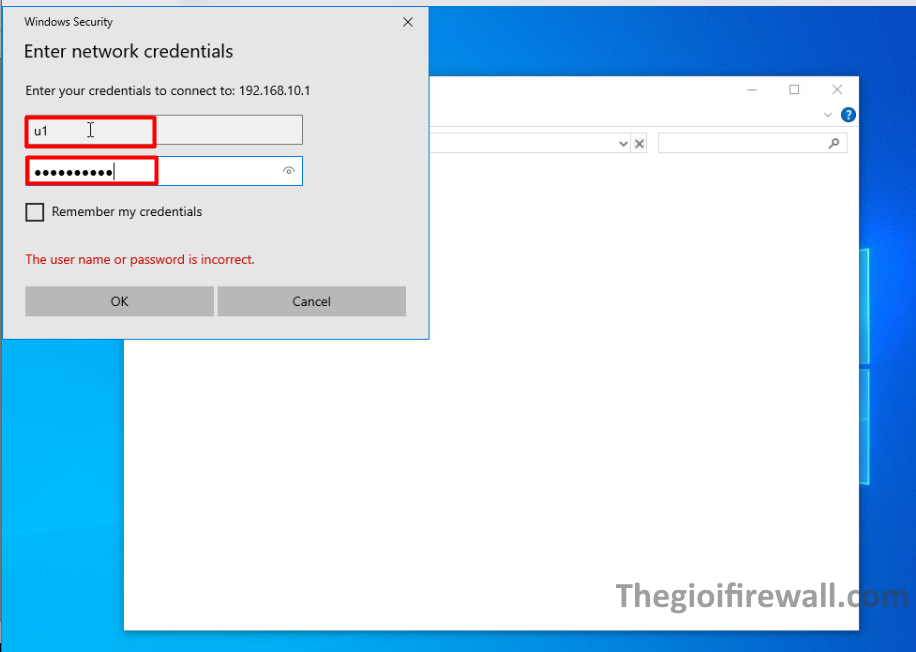
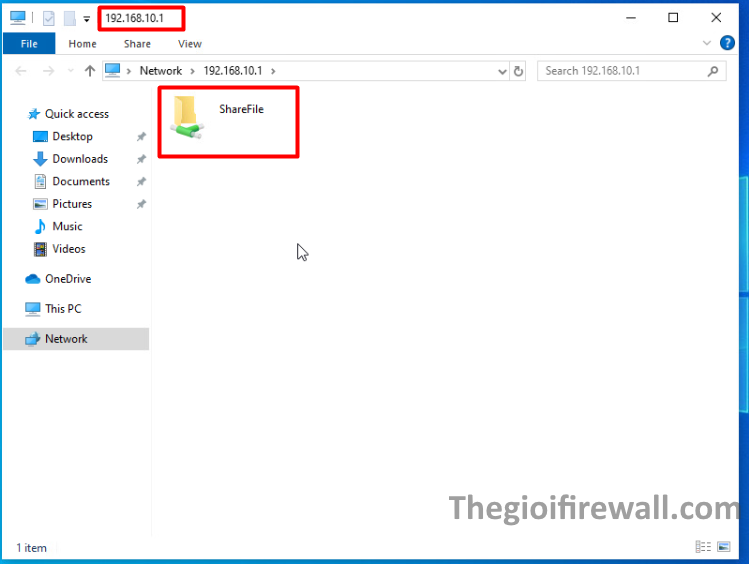
- Kết luận.
Chia sẻ tài nguyên trong mạng workgroup giúp tăng cường khả năng hợp tác và hiệu quả làm việc trong nhóm mà không cần các giải pháp mạng phức tạp như domain.